
- •3.3. Создание запроса на выборку при помощи мастера
- •3.4. Создание запроса на выборку без помощи мастера
- •В окне бд выбрать Запросы Создать.
- •3.5. Создание запроса с параметрами, запрашивающего ввод условий отбора при каждом запуске
- •3.6. Изменение группы записей с помощью запроса на обновление
- •3.7. Создание итоговых запросов
- •3.8. Формирование условий отбора
- •3.8. Построитель выражений. Создание вычисляемых полей
- •3.8.1. Создание вычисляемого поля
- •Порядок выполнения работы
- •Контрольные вопросы
- •Создание запроса на выборку при помощи мастера.
3.8. Построитель выражений. Создание вычисляемых полей
Построитель выражений используется для удобства создания выражений и вычисляемых полей в БД.
Вызвать окно построителя выражения можно при помощи команды Построить в контекстном меню.
3.8.1. Создание вычисляемого поля
Открыть запрос в режиме конструктора.
В бланке запроса установить курсор в строке Поле нового столбца.
Вызвать контекстное меню и выбрать команду Построить.
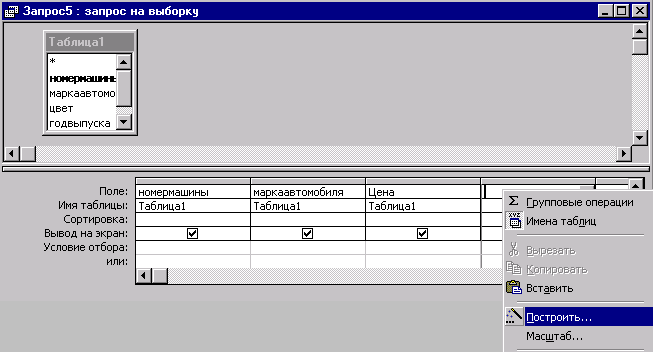
Появится окно построителя выражений
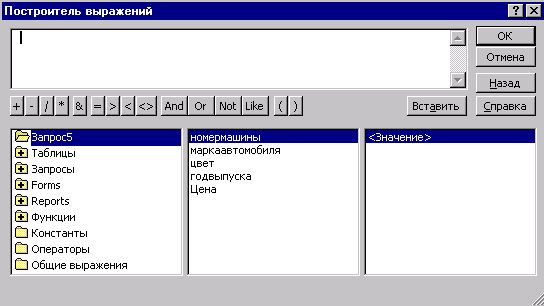
В верхней части окна вводится выражение. Нижняя часть окна разбита на три области. В левой части выводится список объектов БД. По центру - список полей из таблиц, запросов и т.д. Выбор полей (перенос в окно формулы) осуществляется двойным нажатием мышью по названию поля. Кроме того, в окно вынесены основные операторы в виде соответствующих кнопок.
Ввести формулу ОК.
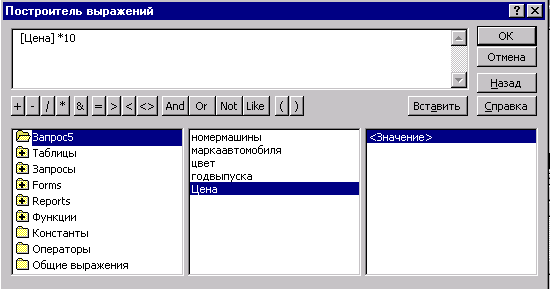
В бланке запроса появится поле Выражение1: Цена]*10
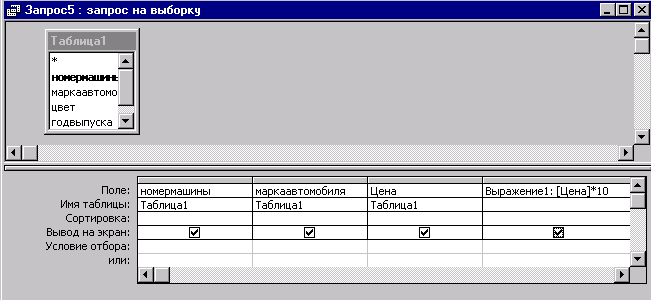 Вместо
выраженияе1 введите новое имя поля.
Вместо
выраженияе1 введите новое имя поля.
Сохранить запрос, выбрав команду Сохранить на ПИ.
Закрыть запрос.
Порядок выполнения работы
Создать простой запрос на выборку Запрос1 для таблицы Магазины при помощи мастера. В запросе вывести поля №магазина и Адрес.
Создать запрос на выборку Запрос2 в режиме конструктора, в котором вывести записи из полей №магазина, Наименование товара, Количество, Цена.
Открыть Запрос1 в режиме конструктора. Для поля №магазина или поля Адрес сформировать условие отбора записей по заданию преподавателя. Сохранить запрос Запрос3.
Открыть Запрос2 в режиме конструктора. Для полей Наименование товара, Цена сформировать условие отбора записей по заданию преподавателя. Сохранить запрос Запрос4.
На основе Запроса2 создать параметрический запрос, в котором выводится приглашение “Введи наименование товара”. Сохранить запрос Запрос5.
Создать запрос на выборку при помощи мастера, в котором вывести записи из полей №магазина, Адрес, Наименование товара, Дата поступления, Количество, Цена. Сохранить запрос Запрос6.
На основе Запроса6 создать параметрический запрос, в котором вывести приглашение на ввод периода поступления товаров (например, 1.01.03 -- 2.03.03). Сохранить запрос Запрос7.
На основе Запроса6 создать запрос на обновление записей поля Цена (цену на все товары увеличить в 6 раз). Сохранить запрос Запрос8.
На основе Запроса6 создать запрос на обновление записей поля Цена (увеличить цену на 1000 для конкретного товара из имеющегося в списке). Сохранить запрос Запрос9.
На основе Запроса6 создать запрос Запрос10, в котором создать новое поле Общая стоимость. Общая стоимость=Количество * Цена.
Открыть Запрос10 в режиме конструктора. Осуществить вывод информации о конкретном товаре. Сохранить запрос Запрос11.
Создать итоговый запрос на основе Запроса11, в котором вывести минимальную и максимальную стоимость товара. Сохранить запрос Запрос12.
Создать итоговый запрос на основе Запроса11, в котором вывести среднюю и суммарную стоимость товара. Сохранить запрос Запрос13.
